暇さえあればiPhoneでAppStoreのTop25を見るのが好きな@hitoxuです。
iTunesカードは全国のコンビニや家電量販店などで販売されています。クレジットカードを登録しなくてもApp Storeに購入金額チャージすることで、お買い物ができます。
iTunesカードは四半期に一度の程度で割引きセールが行われ、10%〜25%程度の割引きがあるので、そのタイミングで買うといいですね。先日、「iTunesカード割引情報を監視して見逃さない方法 | ひとぅブログ」という記事を書きましたのでご興味のあるかたはご確認くださいね。


現在、クレジットカードでお買い物をしている方もこのタイミングで購入すればアプリ購入費用を賢く節約できますよ〜。
今回は初心者さんや、クレジットカードで支払いをしている、iTunesカードを使ったことがない方のためにiTunesカードの登録方法と気になる点をご紹介します。
チャージ残高が0円になるまでクレジット決済はされません
クレジットカード情報を登録している方なら疑問に思うのが、「チャージ残高とクレジット支払いのどちらで決裁されるのだろう?」という点ではないでしょうか?
答えはチャージ残高から消費されます。決済時にチャージ残高を使うかクレジットカードで支払うかを選択することはありません。
iTunesカードを買おう
iTunesカードはAppleStoreを始め、お近くのコンビニ、Amazon、家電量販店などいろんな所で購入できます。基本は定価販売で各社各店舗のポイントは付与されないのが基本です。
しかし、前述の通り四半期に一度のペースで割引きセールが実施される店舗があるので上手く買いたいですね。
iTunesカードの番号を確認しよう
iTunesカードの裏側の銀色部分を剥がすと番号16桁のコードが現れます。以前はコインで剥がす必要がありましたが、今はシールなのでゴミが出ずに嬉しいです(^^)/。
iTunesカードを登録しよう
iPhone(iPod touch/iPad)のApp Storeからチャージする
- AppStoreを起動
- おすすめタブを表示し画面を一番下までスクロール
- 「iTunes Card/コードを使う」をタップ
- 16桁のダウンロード用コードを入力し「iTunes Card/コードを使う」をタップ
- パスワードを入力すればチャージ残高が加算されます
iTunesからチャージする
- WindowsまたはMacでiTunesを起動
- 左サイドバーのStore → App Storeをクリック
- 画面右の「ナビリンク」→「iTunes Card/コードを使う」をクリック

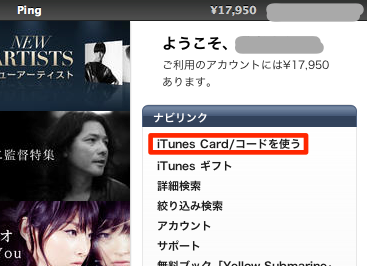
- 16桁のダウンロード用コードを入力し「iTunes Card/コードを使う」をクリック
- パスワードを入力すればチャージ残高が加算されます
Mac App Storeからチャージする
- Mac App Storeアプリを起動
- 画面右の「ナビリンク」→「iTunes Card/コードを使う」をクリック

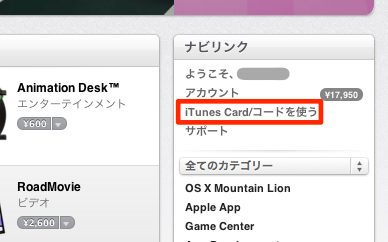
- 16桁のダウンロード用コードを入力し「iTunes Card/コードを使う」をクリック
- パスワードを入力すればチャージ残高が加算されます
最後に
いかがでしたか?先日、ヨドバシ.comの25%オフセールで10,000円分×2枚を購入し、iTunesカードが家に届いたので、嬉しくなって記事にしちゃいました(^_^;)。どうせアプリの購入などで使うなら少しでも安くすませられるといいですもんね。
面倒だからクジレット決裁でいいや、という方も一度、iTunesカードを買ってみてはいかがですか?



